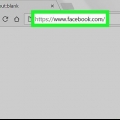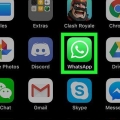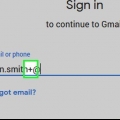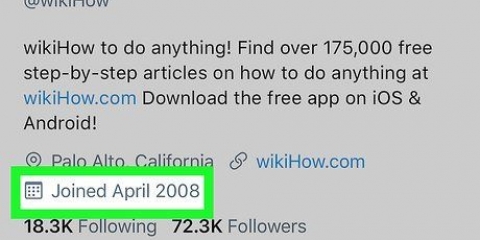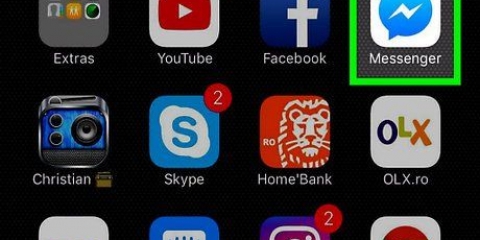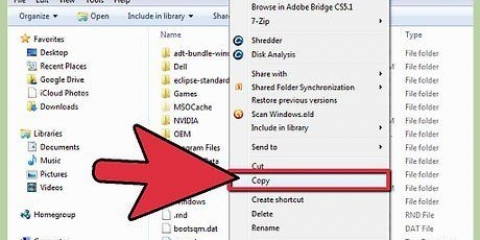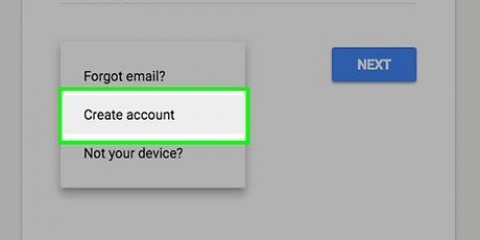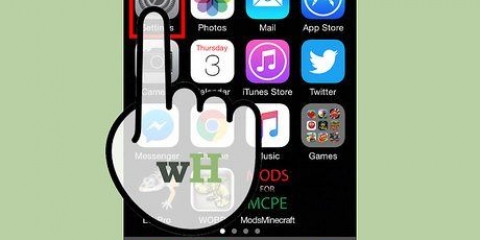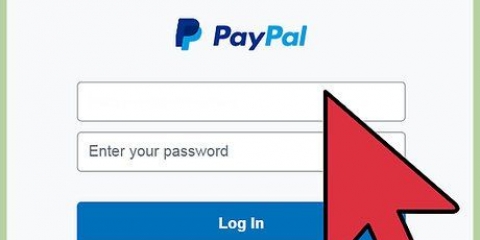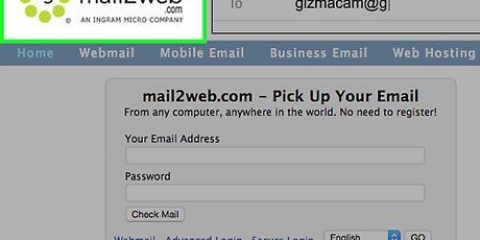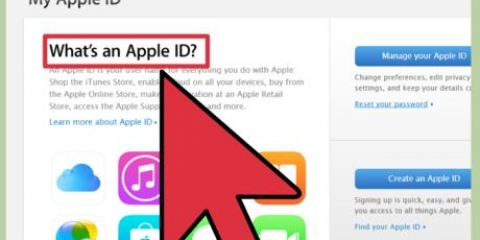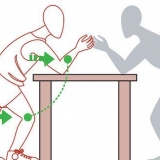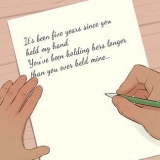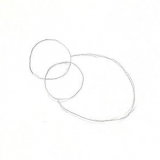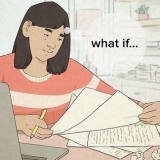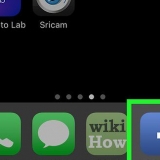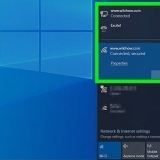Hvis du har en Microsoft-konto, skal du bruge pengene på digitalt indhold i Windows Store, Windows Phone Store eller Xbox, før du lukker din konto. Ligeledes har andre udbydere som Google andre butikker, hvor du kan købe medier, før du lukker din konto.
Hvis du købte produkter som Microsoft Office online, skulle du købe det via en e-mail-konto. Prøv `produktnøglen` eller @DIGITALRIVER.COM, @PRØV.OFFICEFORMAC.COM, eller KØB.OFFICEFORMAC.Skriv COM i søgefeltet for at finde e-mailen med produktnøglen og ordrenummeret. Gem hele e-mailen i et nyt dokument og en ny placering.
Skriv en e-mail, hvor du fortæller dine kontakter, at du lukker din konto, og giv dem en ny e-mailadresse, hvor de kan nå dig. Bed dine kontakter om at opdatere deres kontaktoplysninger til din nye e-mailadresse.



Du skal indtaste din kontoadgangskode igen for at bekræfte din identitet og slette din konto. Der vil være en liste over grunde til, hvorfor du ønsker at slette kontoen. Vælg den årsag, der passer på dig, eller klik på `Andet` og skriv dit svar.



Send e-mails til din kontaktliste for at informere dem om, at din e-mail er blevet hacket og ikke at klikke på links i e-mails fra dig. Hvis din computer er inficeret med malware, skal du opdatere enhver sikkerhedssoftware, installere software for at fjerne malwaren, eller tage computeren til en professionel for at få malwaren fjernet. Skift din adgangskode ved at gå til indstillingerne i din e-mail og nulstil din adgangskode. Kontakt endelig din e-mailudbyder og tag de nødvendige skridt, så de kan hjælpe med at holde din e-mail sikker.
Luk gamle e-mail-konti
Indhold
Hvis du har brug for at lukke din e-mail-konto, skal du tage de relevante trin for at sikre enhver information, der er gemt på dine gamle e-mail-konti, før du lukker den. Send en masse-e-mail til alle dine kontakter for at give dem besked om dine nye kontaktoplysninger. Og lær, hvordan du konfigurerer videresendelse af e-mail og automatiserede meddelelser for at lette din overgang fra den e-mail. Find endelig måder at beholde din konto på, hvis din e-mail har et navn, du ikke ønsker, din e-mail er blevet hacket, eller du ikke kender din adgangskode.
Trin
Metode 1 af 3: Gem oplysninger fra din e-mail

1. Gem alle e-mails, billeder eller dokumenter fra din gamle e-mail. Gem disse dokumenter på din computer eller skylager. Før du lukker din konto, skal du sørge for at søge alle steder i din e-mail, hvor gamle billeder, filer eller dokumenter er gemt. Tjek derefter gamle e-mails for e-mail-udvekslinger, du måske vil beholde. Nogle af disse dokumenter kan være af værdi for dig.
- Hvis du vil lukke hele din konto, ikke kun din e-mail, og har en Microsoft-konto: Live, Msn, Hotmail eller Outlook, skal du gemme eller downloade alle dine dokumenter eller filer, der er gemt på dit OneDrive. Eller hvis du har nogen oplysninger om din Xbox, skal du sørge for at gemme de fremskridt, du har gjort med spil eller scoringer, efter du har lukket din konto.

2. Giv alle de penge, du har på din konto. Log ind på kontowebstedet først for at se, om der er penge på din konto. Du kan have sat penge ind på din konto af forskellige årsager. Det kan for eksempel være, at du har sat penge ind på din konto for at foretage opkald til udlandet, da du var i udlandet.

3. Gem eventuelle produktnøgler eller adgangskoder i din e-mail. Produktnøgler er til produkter købt gennem Microsoft. En produktnøgle er en kode på 25 tegn, der følger med et Microsoft-produkt, som giver dig mulighed for at aktivere dit produkt. Du skal gemme denne kode, hvis du skal geninstallere dit produkt. Hvis du derefter har gemt adgangskoder til websteder eller tjenester i din e-mail, skal du søge efter adgangskoder og gemme dem i et nyt dokument/sted.

4. Send beskeder til dine kontakter om, at du lukker kontoen. Lad dine venner, familie og forretningsforbindelser vide, hvordan de kan nå dig. Gå til kontaktsiden i din e-mail, og marker afkrydsningsfelterne ud for hver kontakt, du vil give besked om, at du lukker din konto. Så, hvis du har Gmail, skal du vælge "E-mail" i vinduet med gruppeoplysninger.

5. Annuller abonnementer knyttet til kontoen. Hvis du vil lukke hele kontoen, ikke kun din e-mail, skal du sørge for at annullere dine abonnementer. For eksempel, hvis du har en Microsoft-konto, har du muligvis et OneDrive- eller Office 365-abonnement. Log ind på dit Microsoft-kontowebsted og gå til `Tjenester og abonnementer`. Annuller eventuelle betalte abonnementer, du har, og følg instruktionerne for at afmelde.
Hvis du har andre abonnementer via din e-mail-konto, men ikke med din tjeneste, skal du besøge supportsiden for alle tjenester eller forhandlere, du abonnerer på, såsom Skype. Find oplysningerne for at annullere dit abonnement, og følg de nødvendige trin.
Metode 2 af 3: Luk kontoen

1. Indstil din e-mail til at blive videresendt, og opsæt automatiske svar. Dette er to funktioner, der hjælper dig med gradvist at lukke din gamle e-mail. Hvis folk bliver ved med at sende dig en e-mail, efter du har lukket din konto, vil et automatisk svar fortælle dem, hvor de kan kontakte dig nu. Du kan også få disse e-mails videresendt til dig på din nye e-mailadresse. Nogle e-mail-konti vil dog lukke fuldstændigt efter en ventetid, og efter det tidspunkt stopper de automatiske svar og videresendelse af e-mails.
- For eksempel, hvis du har en Microsoft-konto, skal du gå til `Administrer din konto` og vælge `Videresend e-mails`. Indtast den nye e-mailadresse, du vil have dine e-mails videresendt til. Under `Administrer din konto` kan du også vælge `Send automatiske svar` og følge trinene for at skrive den automatiske besked.
- Når du sletter din Gmail-konto, vil den ikke lukke eller genbruge din e-mail, fordi du stadig har en konto via Google.
- Hvis du har en Outlook.com e-mailadresse, kan din gamle e-mailadresse genbruges til en anden bruger efter 60 dage.

2. Gå til E-mail-appen for at slette din e-mail. Gå for eksempel til Gmail og gå ikke til Google-konti. Grunden til dette kan være forvirrende er, fordi du bruger din e-mail-konto til at logge ind på din Google-konto, så pas på ikke at slette din Google-konto, hvis du forsøger at slette din e-mail. Hvis du f.eks. sletter hele din konto fra google, mister du din YouTube-konto og Google-søgehistorik. Fjern e-mailadressen ved at gå til indstillingerne for Gmail-appen.

3. Naviger til siden for at slette din konto. Denne side kan være under dine `Indstillinger` eller fanen `Administrer din konto`. Hvis du ikke kan finde siden, skal du gå til din e-mail-tjenestes supportside og bruge Ctrl+F til at søge efter "slet min konto" eller bare "slet". Følg trinene, og naviger til siden for at slette din konto.

4. Bekræft, at du vil lukke din konto. Tjenesten vil sandsynligvis forsøge at overbevise dig om at beholde din konto. Fortsæt til bunden af siden og bekræft, at du vil lukke din konto.
For eksempel i e-mails fra Microsoft vil det sidste trin være `Mark konto til lukning`, klik på denne knap for at fuldføre processen og slette din konto.

5. Åbn din e-mail-konto igen. Hvis du ombestemmer dig og vil have din konto tilbage, skal du logge ind på din e-mail-konto igen og følge trinene for at genaktivere kontoen. De fleste e-mail-udbydere vil vente et stykke tid, indtil de lukker din konto permanent. Tjek med din e-mail-tjeneste, hvor lang deres ventetid er, ved at gå til deres ofte stillede spørgsmål eller supportside for at få oplysninger om deres kontolukningspolitikker.
For eksempel vil de for Microsoft vente 60 dage, før de lukker kontoen helt og bruger din e-mailadresse igen.
Metode 3 af 3: Find måder at beholde din konto på

1. Få dit brugernavn eller din adgangskode, hvis du ikke kan få adgang til din e-mail. Hvis grunden til, at du vil lukke kontoen, er, at du ikke kan få adgang til din konto, kan du gå gennem trinene for at gendanne dit brugernavn og din adgangskode i stedet for at lukke kontoen. Generelt er der et mindre link under login-felterne på login-siden, der spørger, om du har glemt din adgangskode. Besvar eventuelle sikkerhedsspørgsmål eller brug en midlertidig adgangskode sendt i en besked til en alternativ e-mailadresse for at låse din konto op.
- Hvis du stadig ikke kan få adgang til din e-mail-konto efter at have gennemgået trinene til gendannelse af adgangskode, bedes du kontakte din tjenestes kundeservice. De vil hjælpe dig med at åbne din konto.

2. Gendan din e-mail, hvis den er hacket.Hvis du lukker din konto, fordi den blev hacket, kan du gendanne din e-mail uden at lukke kontoen. Følg nedenstående trin for at rydde din e-mail-konto:

3. Opret en anden e-mailadresse tilknyttet din nuværende e-mail. Hvis du ikke kan lide det navn, du har valgt til din e-mailadresse og ønsker at lave en mere professionel e-mailadresse, kan dette være en god mulighed for dig. Du kan oprette en ny e-mailadresse fra din gamle e-mail-konto, og de to e-mailadresser deler den samme indbakke. Du kan dog sende og modtage e-mails med denne nye e-mailadresse. Du har det bedste fra begge verdener, du kan stadig korrespondere med kontakter, der har din gamle e-mailadresse, men du kan give dine nye kontakter en ny e-mailadresse.
Hvis du f.eks. har Yahoo, skal du logge ind på din konto og holde musen over tandhjulsikonet på din konto. Klik på `Konti` og derefter `Opret adresse` og tjek tilgængeligheden af e-mail-adresser, du ønsker. Når du har fundet en, du ønsker, skal du klikke på `Vælg`. Til sidst skal du besvare CAPTCHA-koden for at bekræfte, at du er et menneske, der opretter denne konto, og gå til din nye indbakke.
Artikler om emnet "Luk gamle e-mail-konti"
Оцените, пожалуйста статью
Populær